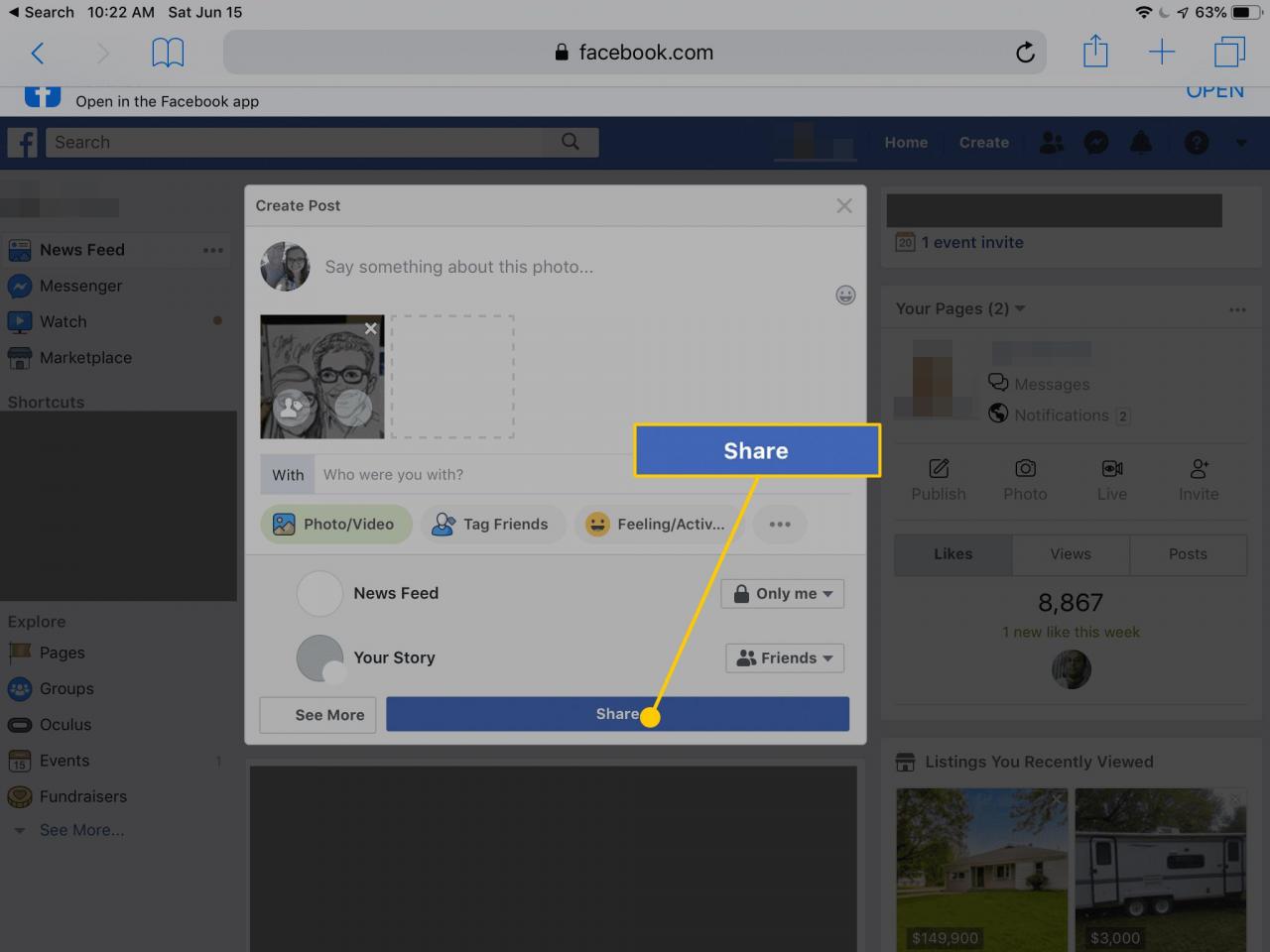Istnieje kilka sposobów wysyłania zdjęcia do Facebooka z iPada. Przesyłaj zdjęcia lub filmy do Facebooka ze swojego iPada za pomocą przeglądarki Safari lub użyj aplikacji mobilnej Facebook. Łatwiejszym sposobem wysyłania zdjęć do Facebooka jest zrobienie tego bezpośrednio z aplikacji Zdjęcia lub aplikacji Aparat.
Wysyłaj zdjęcia do Facebooka z aplikacji Zdjęcia
Istnieją dwa sposoby przesyłania zdjęć do serwisu Facebook za pomocą aplikacji Zdjęcia. Możesz to zrobić dla zdjęć zrobionych wcześniej lub dla obrazu lub filmu, który właśnie przechwyciłeś z aplikacji Aparat.
Aby skorzystać z aplikacji Zdjęcia, otwórz aplikację i wybierz obraz, który chcesz opublikować na Facebooku. Jeśli chcesz wysłać kilka na raz, wybierz Wybierz, a następnie wybierz każde zdjęcie lub film, które chcesz umieścić na Facebooku.
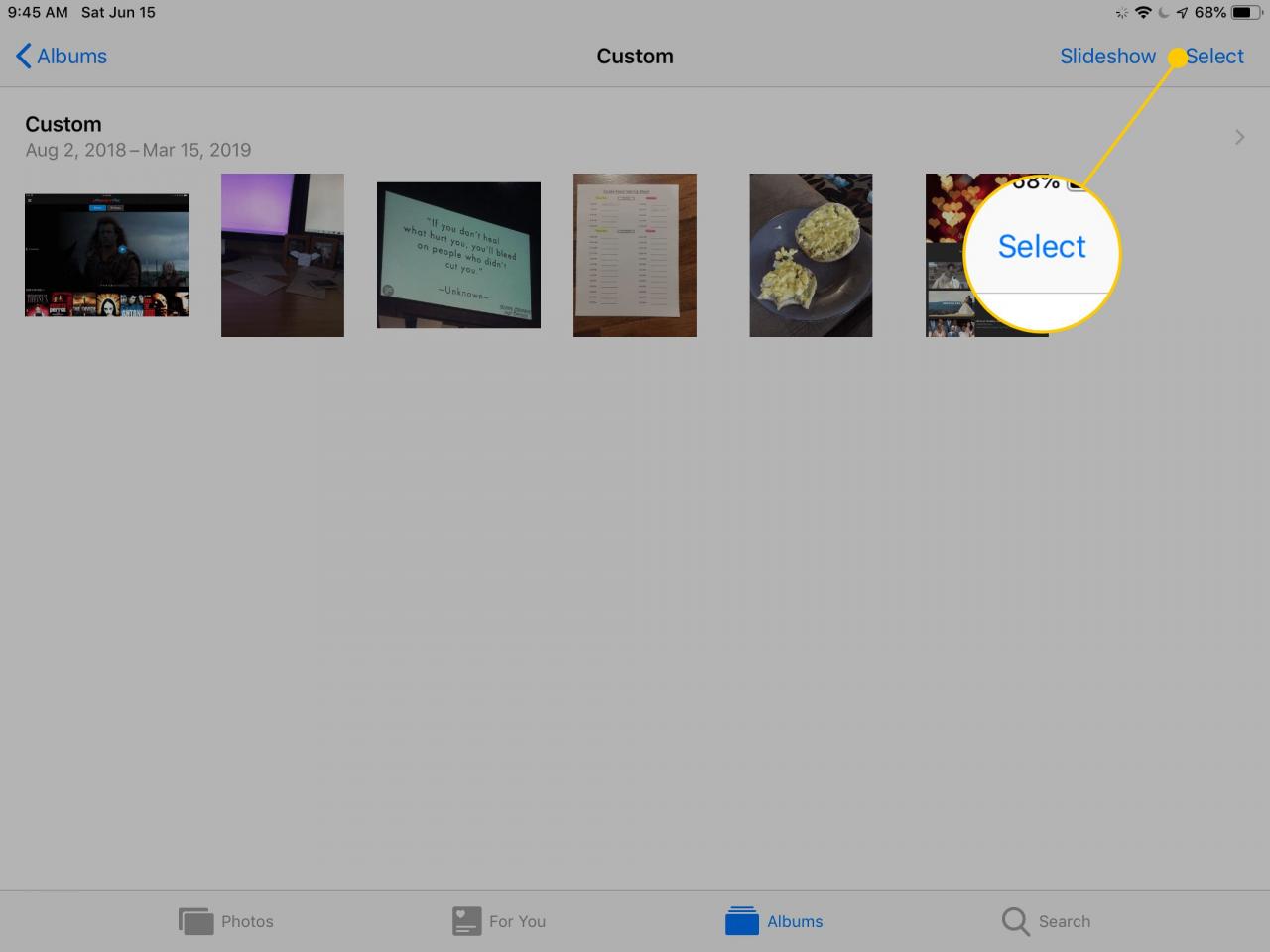
Aby wysłać właśnie zrobione zdjęcie lub nagranie wideo, pozostań w aplikacji Aparat i dotknij miniatury po prawej stronie, która przedstawia zdjęcie lub wideo.
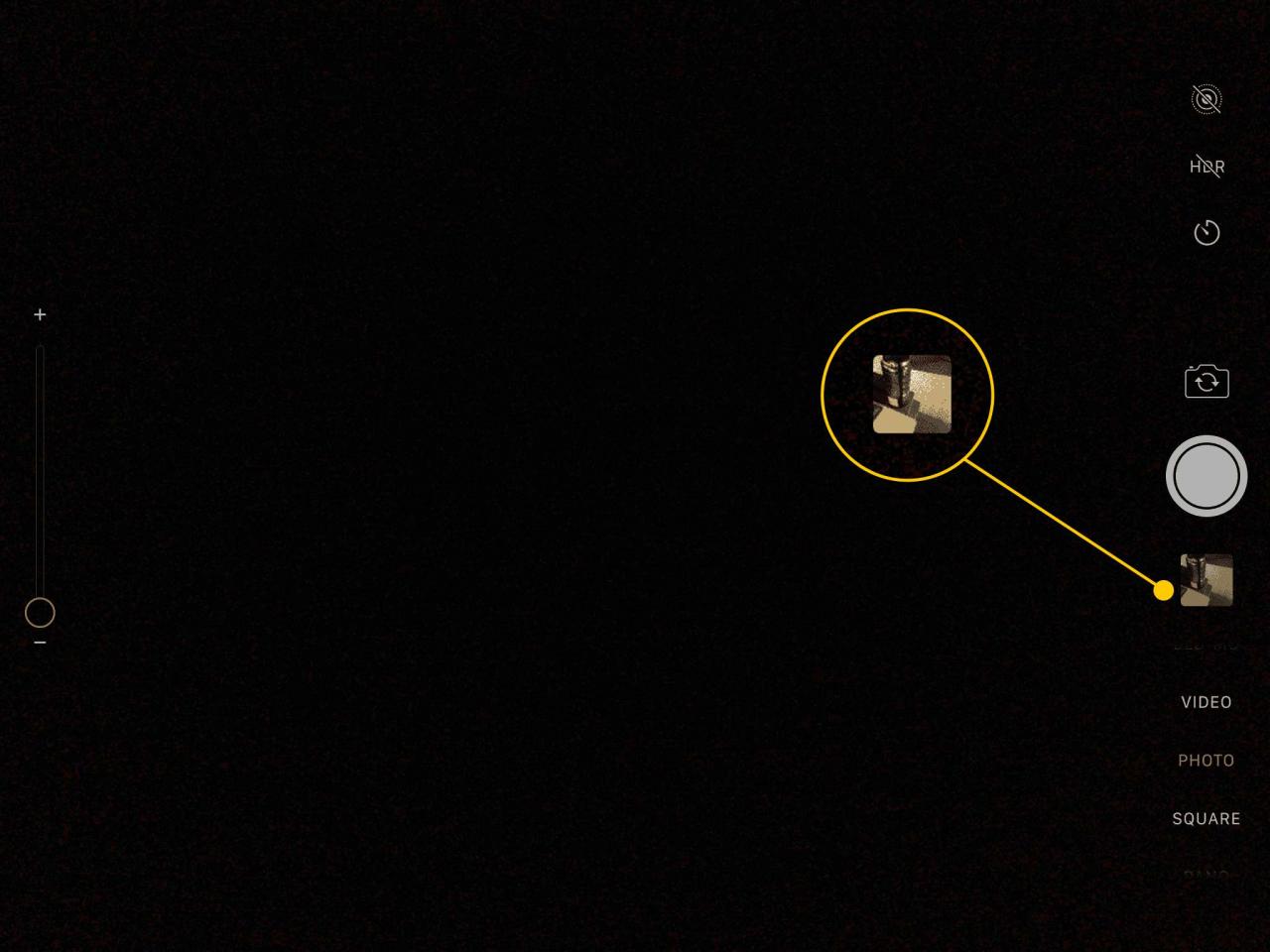
Tak czy inaczej, postępuj zgodnie z następującymi wskazówkami:
Aby skorzystać z tej metody, aplikacja Facebook musi być zainstalowana na iPadzie. Pobierz Facebooka na iPada, jeśli go nie masz.
-
Stuknij Udostępnij.
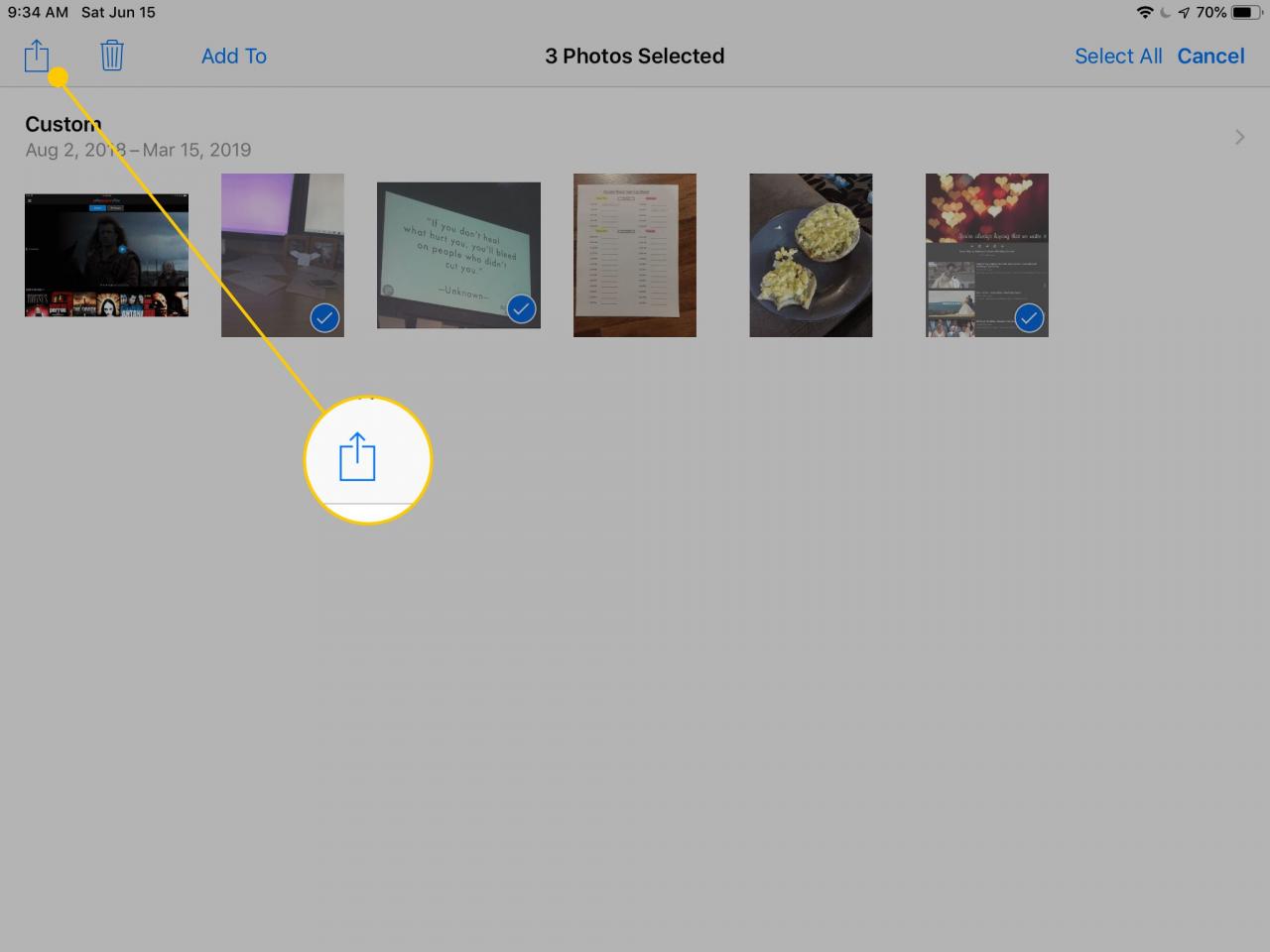
-
Wybierz Facebook.
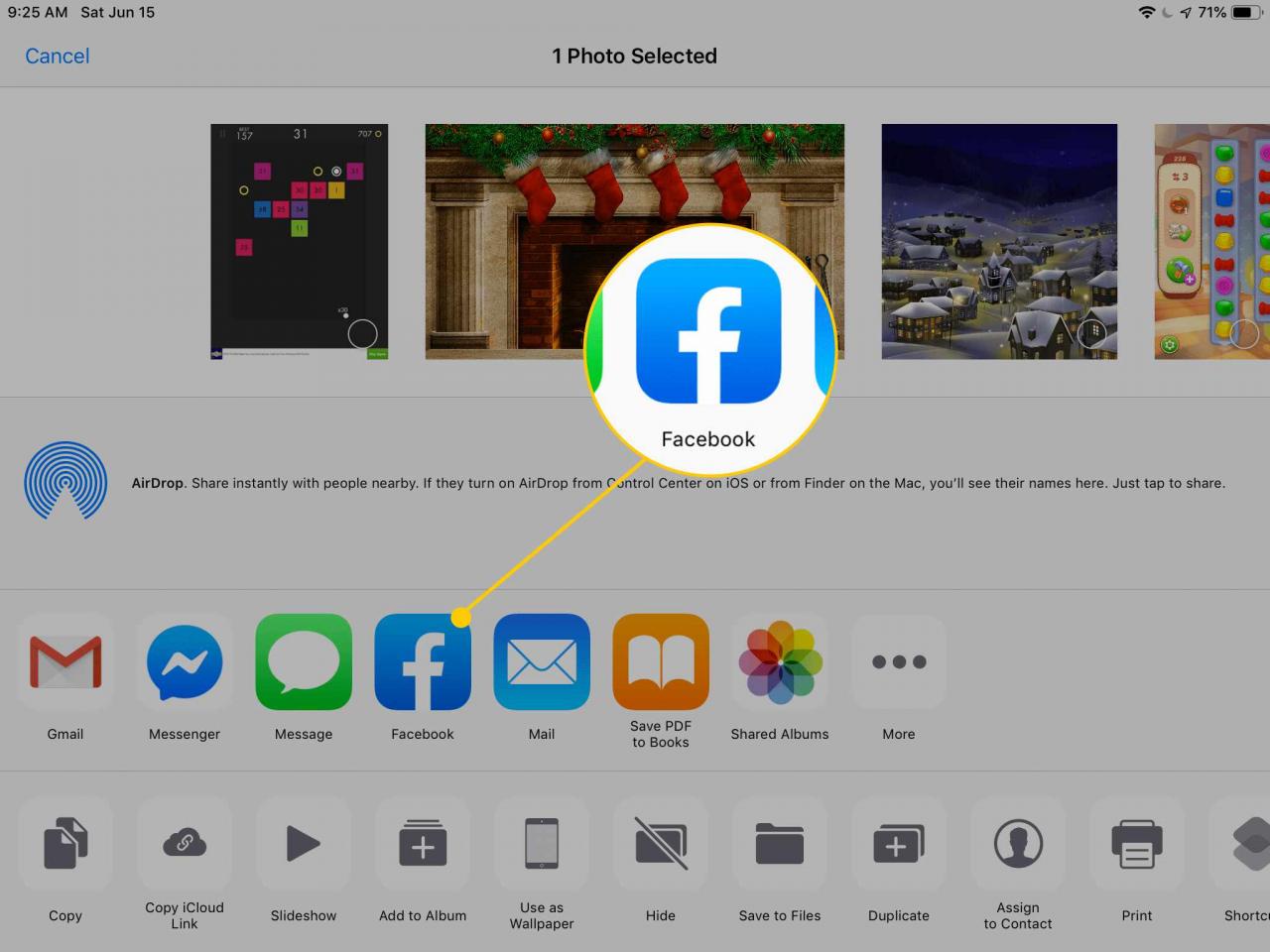
Jeśli nie widzisz opcji Facebook, wybierz Dowiedz się więcej, Znajdź Facebook z listy i dotknij przycisku obok, aby zmienić kolor na zielony zamiast białego.
-
Poczekaj, aż obraz lub film zostanie przygotowany do przesłania. Może to chwilę potrwać, jeśli jest to zdjęcie o wysokiej rozdzielczości, jeśli jest wiele elementów lub jeśli jest to wideo. Jeśli jest to mały element, pasek postępu może nie być widoczny.
-
Opcjonalnie napisz wiadomość, aby przejść do obrazu, wybierz, kto może zobaczyć obraz, i zdecyduj, czy chcesz dodać go do albumu ze zdjęciami na swojej stronie na Facebooku.
-
Stuknij Dalej.
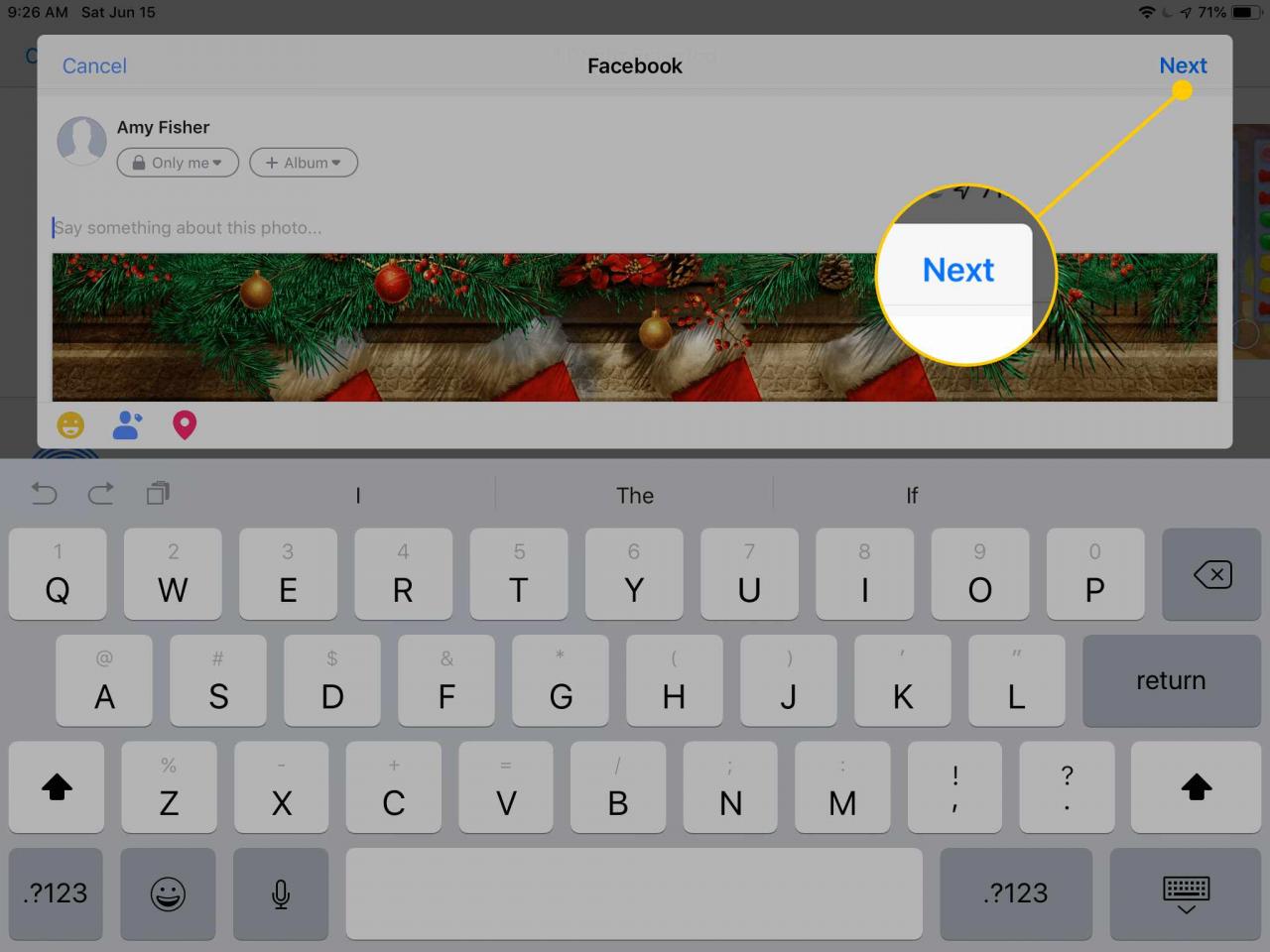
-
Wybierz Udostępnij aby wysłać zdjęcie lub wideo z iPada do Facebooka.
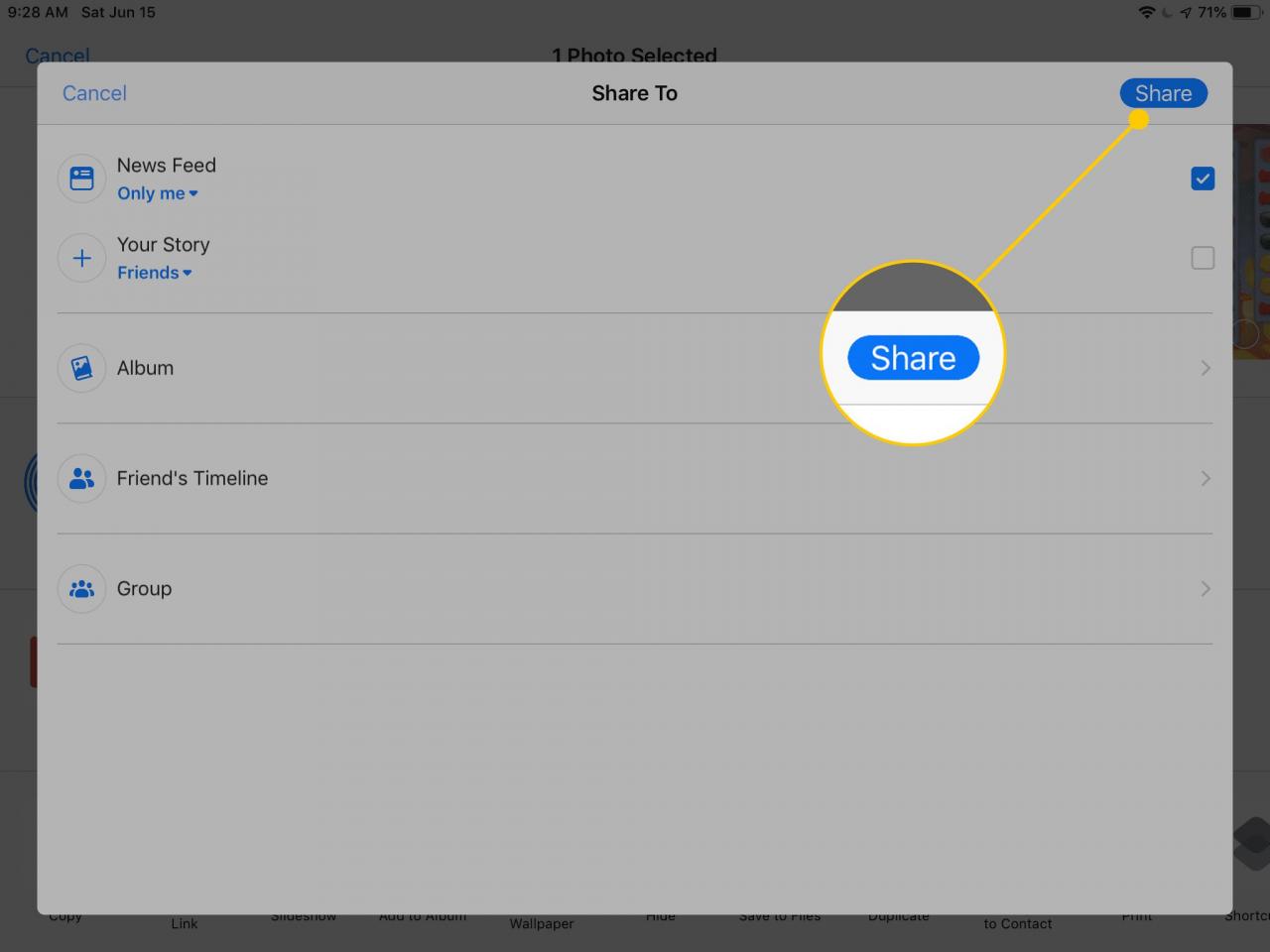
Istnieją inne elementy, które możesz dostosować, na przykład, aby wysłać zdjęcie lub wideo do grupy na Facebooku lub na oś czasu znajomego.
-
Obraz lub film natychmiast pojawia się na Facebooku. Jeśli go nie widzisz, przesuń palcem w dół na stronie, aby odświeżyć.
Wysyłaj zdjęcia do Facebooka z aplikacji Facebook
Aplikacja Facebook udostępnia przycisk Zdjęcie, którego możesz dotknąć, aby wybrać obrazy i filmy, które chcesz wysłać do serwisu Facebook z iPada.
-
Stuknij News Feed. Lub wybierz Menu i stuknij swoje imię i nazwisko, aby przejść do swojego profilu.
-
w Co masz na myśli wybierz obszar Zdjęcie.
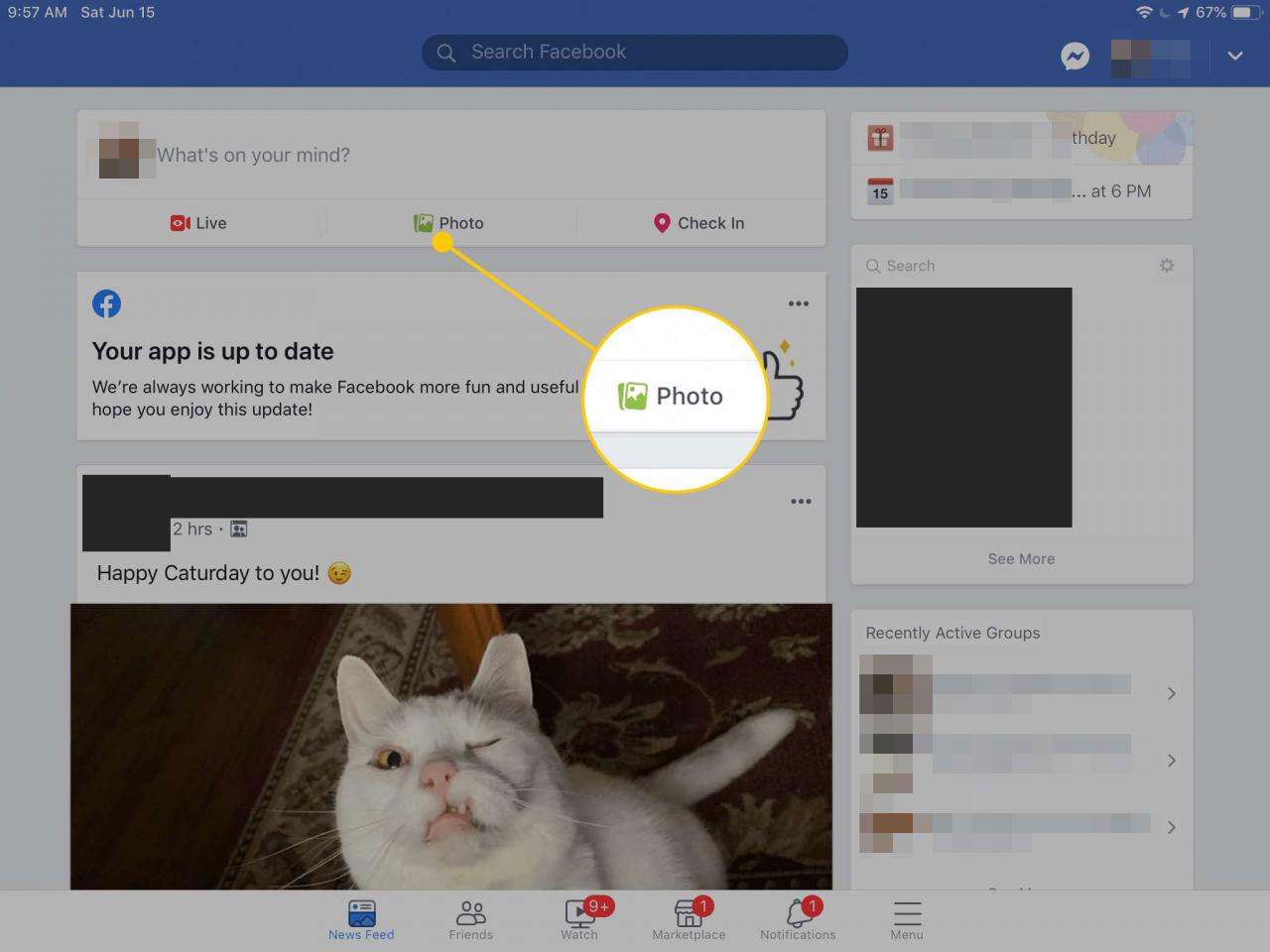
-
Stuknij każdy obraz lub film, który chcesz wysłać do Facebooka z iPada.
Aby zmienić album, wybierz Rolka z aparatu.
-
Wybierać gotowy kiedy skończysz wybierać, co chcesz opublikować na Facebooku.
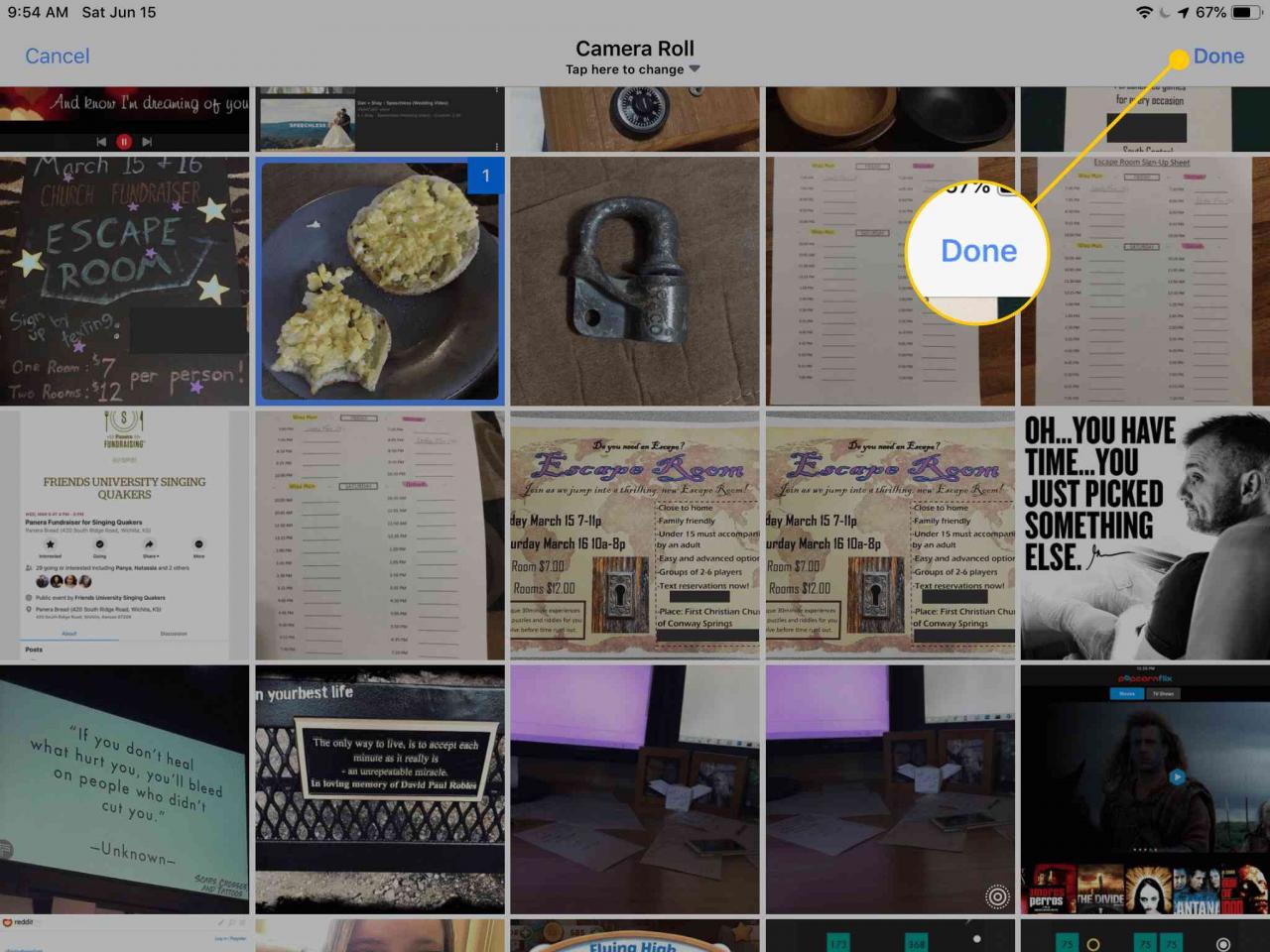
-
Napisz coś, jeśli chcesz i opcjonalnie użyj przycisków pod swoim imieniem, aby wybrać, kto może zobaczyć post na Facebooku i pod którym albumem (jeśli w ogóle) chcesz go opublikować.
-
Wybierz Stanowisko aby wysłać filmy lub zdjęcia z iPada do Facebooka.
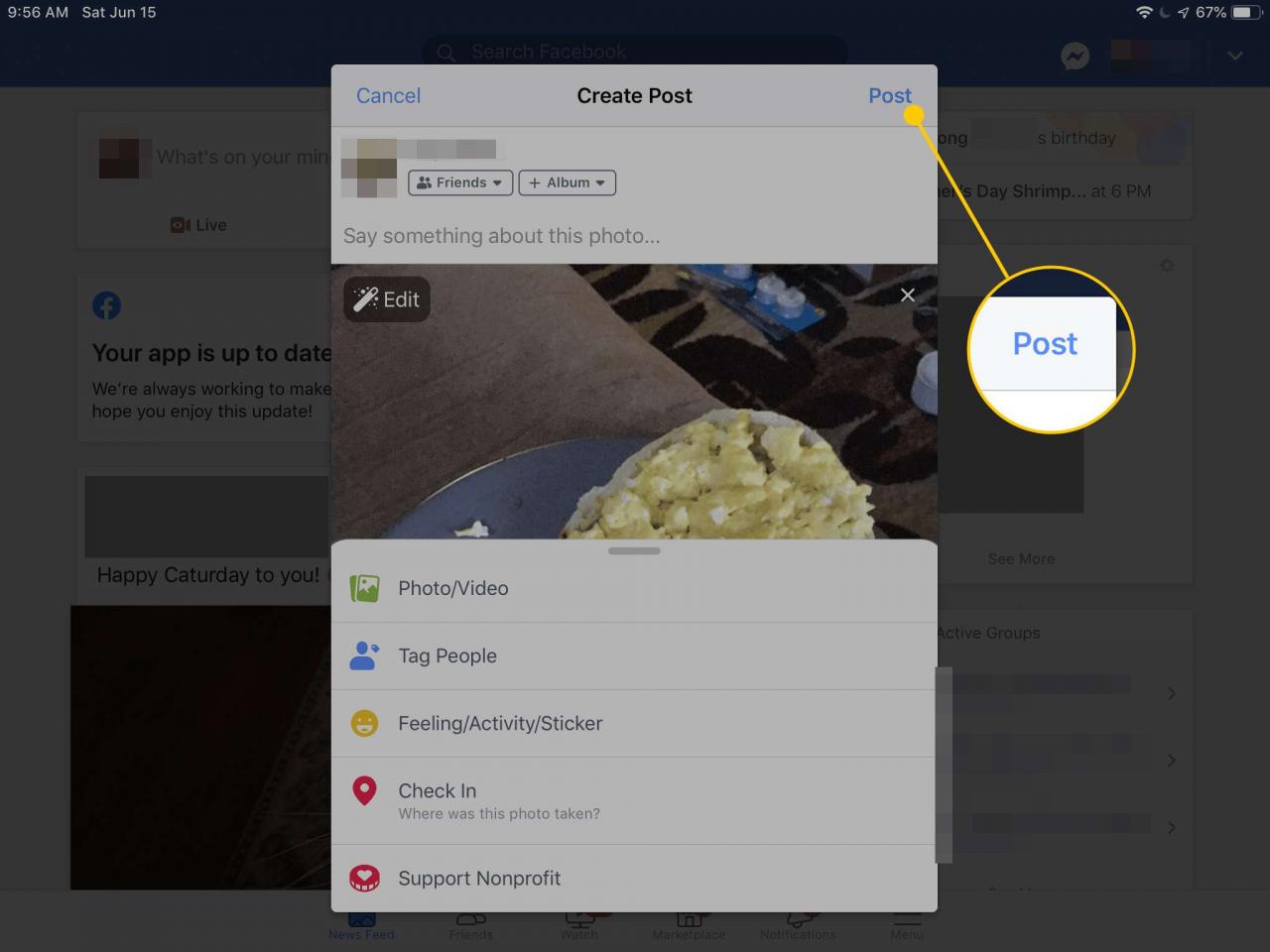
Wyślij zdjęcia do Facebooka z Safari
Możesz także udostępniać zdjęcia i filmy na Facebooku z przeglądarki internetowej, takiej jak Safari, Chrome, Opera Touch i Firefox. Mobilna strona Facebooka działa tak samo we wszystkich przeglądarkach, więc możesz korzystać z dowolnej przeglądarki mobilnej.
-
Otwórz Facebook.com w przeglądarce internetowej.
-
Idź do News Feed stronę lub swój profil, a następnie stuknij Zdjęcie / wideo.
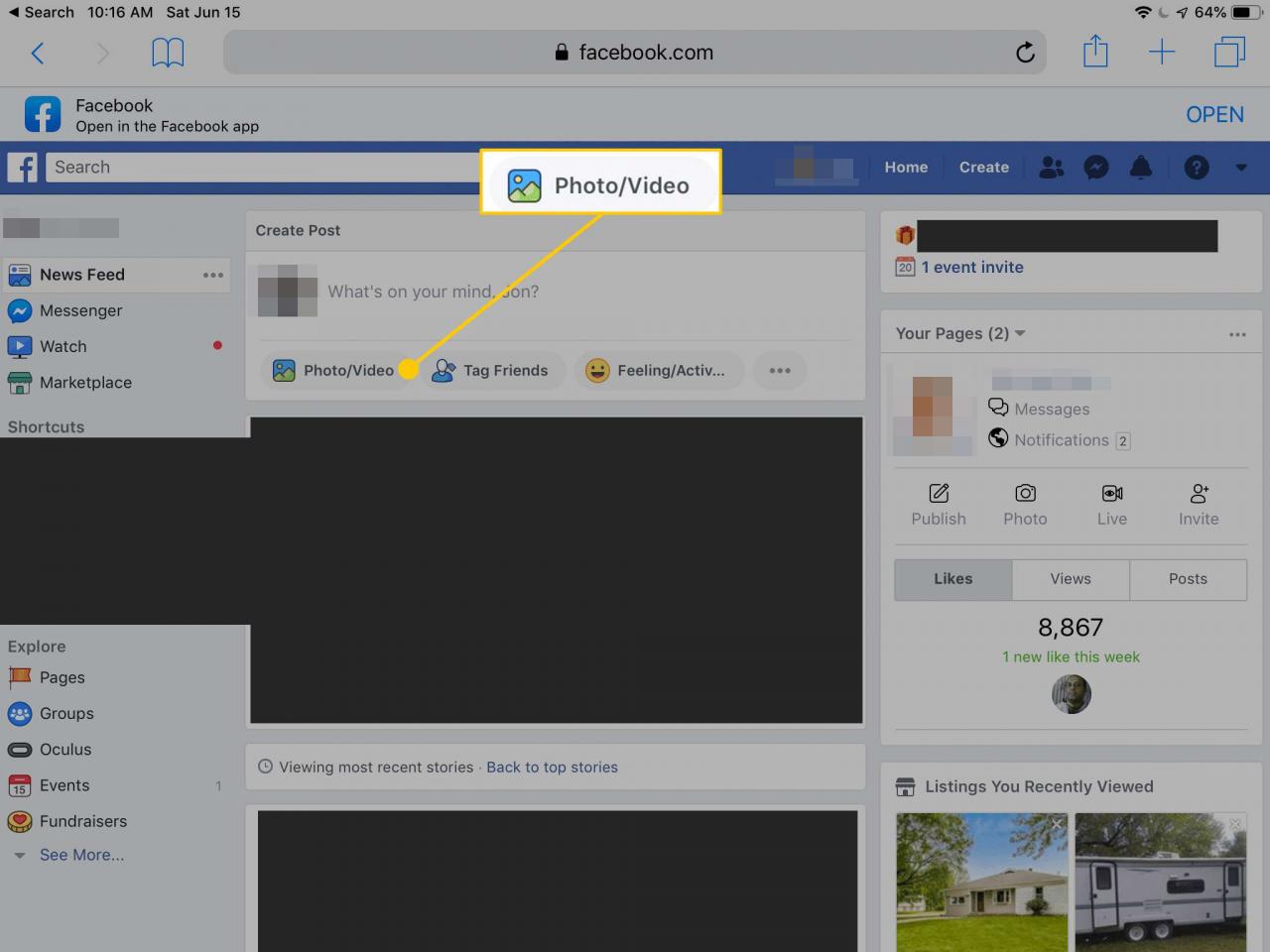
-
Wybierz Zrób zdjęcie lub nagraj wideo aby otworzyć aplikację aparatu lub Photo Library aby wybrać zdjęcie lub film z iPada do wysłania na Facebooka. Lub wybierz Przeglądaj aby zlokalizować zdjęcie lub wideo przechowywane na iCloud Drive.
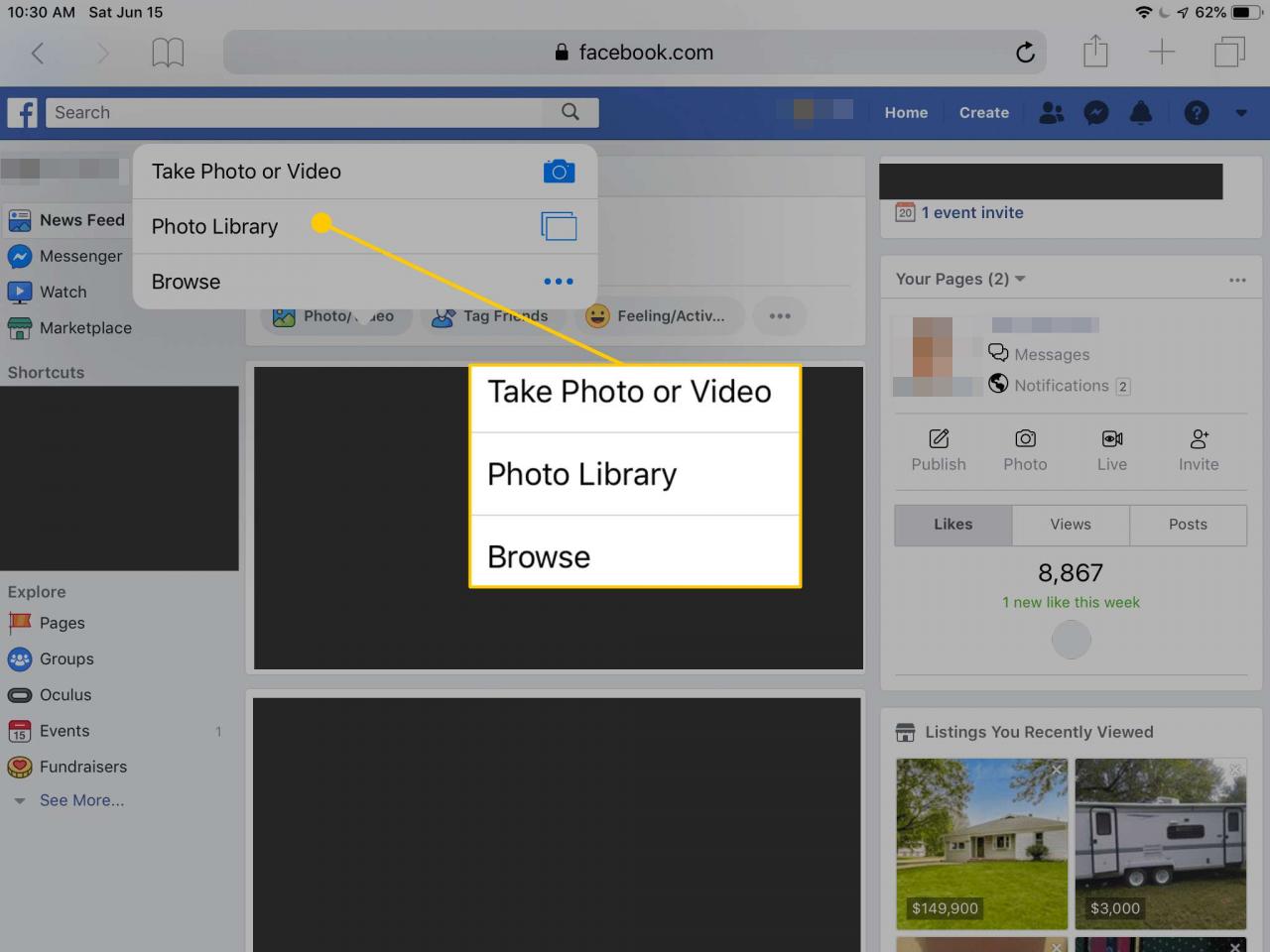
-
Aby wysłać zdjęcia lub wideo do Facebooka, które są przechowywane na iPadzie, stuknij gotowy. Jeśli zdecydowałeś się teraz zrobić zdjęcie lub nagranie wideo, zrób to zdjęcie lub nagranie wideo, a następnie wybierz Użyj zdjęcia or Użyj wideo.
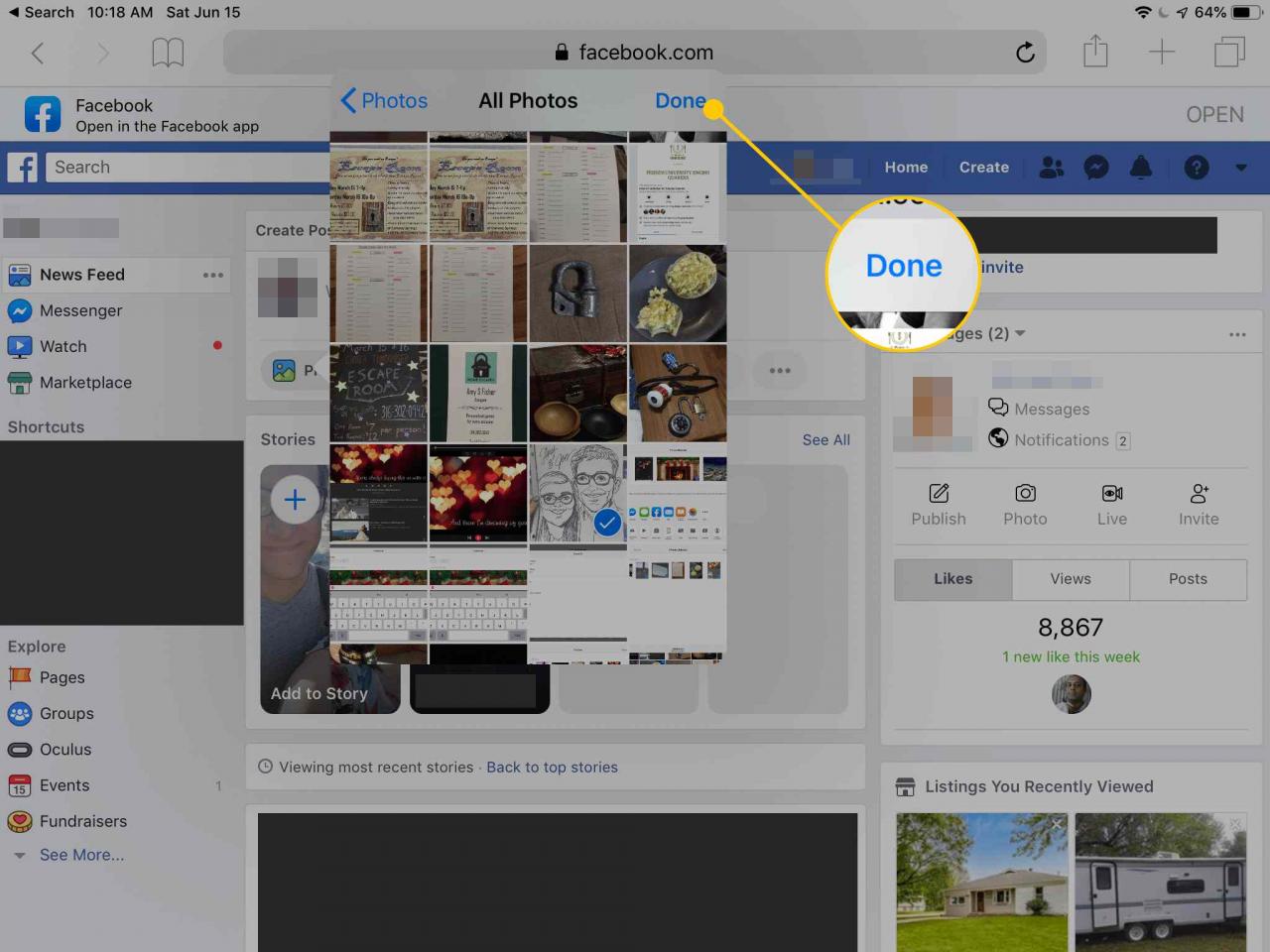
-
Opcjonalnie dostosuj wpis, dodając tekst, wybierz, kto może zobaczyć udostępniane zdjęcia i filmy, oraz dodaj więcej elementów.
-
Stuknij Udostępnij aby wysłać filmy i zdjęcia do Facebooka.